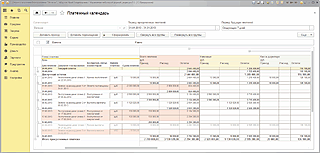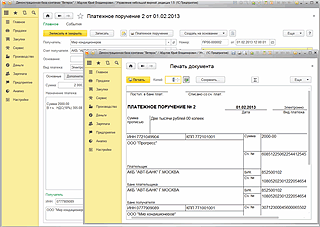Заглавная страница Избранные статьи Случайная статья Познавательные статьи Новые добавления Обратная связь FAQ Написать работу КАТЕГОРИИ: ТОП 10 на сайте Приготовление дезинфицирующих растворов различной концентрацииТехника нижней прямой подачи мяча. Франко-прусская война (причины и последствия) Организация работы процедурного кабинета Смысловое и механическое запоминание, их место и роль в усвоении знаний Коммуникативные барьеры и пути их преодоления Обработка изделий медицинского назначения многократного применения Образцы текста публицистического стиля Четыре типа изменения баланса Задачи с ответами для Всероссийской олимпиады по праву 
Мы поможем в написании ваших работ! ЗНАЕТЕ ЛИ ВЫ?
Влияние общества на человека
Приготовление дезинфицирующих растворов различной концентрации Практические работы по географии для 6 класса Организация работы процедурного кабинета Изменения в неживой природе осенью Уборка процедурного кабинета Сольфеджио. Все правила по сольфеджио Балочные системы. Определение реакций опор и моментов защемления |
Как перемещаться по файлам ExcelСодержание книги Поиск на нашем сайте
Анализ данных Когда данные вводятся на рабочий лист, Excel автоматически анализирует их определяет тип данных. Тип данных, присваиваемый ячейке по умолчанию, определяет способ анализа данных, который можно применять к данной ячейке. Например, в большинстве инструментах анализа данных используются именно числовые значения. Если вы попробуете ввести текстовое значении, то программа отреагирует сообщением об ошибке. Сценарии Сценарий — это набор значений, которые в приложении MicrosoftOfficeExcel сохраняются и могут автоматически подставляться в лист. Сценарии можно использовать для прогноза результатов моделей расчетов листа. Математика и вычисления MATLAB предоставляет пользователю большое количество (несколько сотен) функций для анализа данных, покрывающие практически все области математики
10.Адресация ячеек в электронных таблицах. Адрес ячейки, изменяющийся при копировании формулы называется относительным. Он имеет вид В1, А3. По умолчанию программа Excel рассматривает адреса ячеек как относительные. Абсолютная адресация используется в том случае, когда нужно использовать значение, которое не будет меняться в процессе вычислений. Тогда записывают, например, так: =$А$5. Соответственно, при копировании такой формулы в другие ячейки текущего рабочего листа, в них всегда будет значение =$А$5. 11.Использование формул и функций в электронных таблицах. Формула — это совокупность операндов, соединенных между собой знаками операций и круглых скобок. Операндом может быть число, текст, логичное значение, адрес ячейки (ссылка на ячейку), функция. В формулах различают арифметические операции и операции отношений. Excel допускает арифметические операции "+" — сложение, "-" — вычитание, "*" — умножение,"/" — деление, "^" — возведение в степень; операции отношений: ">" — больше, "<" — меньше, "=" — равно, "<=" — меньше или равно, ">=" — больше или равно, "<>" — не равно.
Арифметические операции и операции отношений выполняются над числовыми операндами. Над текстовыми операндами выполняется единственная операция "&", которая к тексту первого операнда присоединяет текст второго операнда. Текстовые константы в формуле ограничиваются двойными кавычками. При вычислении формулы сначала выполняются операции в круглых скобках, потом арифметические операции, за ними операции отношений. Адрес ячейки включает имя колонки и номер строки. Адреса ячеек (ссылки на ячейки) можно использовать в формулах. Возможны относительные, абсолютные и смешанные ссылки. Ссылка, которая включает имя колонки и номер строки, является относительной. При копировании формулы, а также редактировании листа такая ссылка будет модифицироваться. В абсолютных ссылках перед именем колонки и номером строки стоит символ $. Такие ссылки не модифицируются. В смешанных ссылках абсолютной является название колонки и относительной — номер строки, или наоборот (например, $А1, А$1). В них модифицируется только относительная часть ссылки. В формуле может быть ссылка на диапазон ячеек. Диапазон может быть только прямоугольным. Указывая диапазон ячеек, задают адрес верхней левой ячейки и через двоеточие — адрес нижней правой ячейки. Если в формуле есть ссылки на ячейки, которые находятся на другом листе, то ссылка должна содержать имя листа, восклицательный знак и адрес ячейки: например, лист! А1. Функции. Excel содержит более 400 встроенных функций. Функция имеет имя и список аргументов в круглых скобках. Аргументами могут быть числовые и текстовые константы, ячейки, диапазоны ячеек. Некоторые функции доступны только тогда, когда открыта соответствующая надстройка.
После выбора функции надо нажать кнопку Далее, в результате чего откроется окно диалога Мастер функций шаг 2 из 2, в котором можно указать аргументы функции. В поле Значение выводится значение функции при указанных аргументах. После нажатия кнопки Готово формула вставляется в активную ячейку. 12.Финансовые функции В MS Ecxel.
13.Использование сводных таблиц в MS Excel. Этот инструмент используется, прежде всего, в программах визуализации данных, таких как электронные таблицы или программное обеспечение для бизнес-анализа. Кроме того, сводная таблица может автоматически сортировать, рассчитывать суммы или получить среднее значение из данных, записанных в электронной таблице. Она отображает результаты во второй таблице (называемой «сводной таблицей») в виде суммированных данных. Обычно пользователь настраивает и изменяет структуру сводной таблицы простым перетаскиванием элементов в графическом режиме. Сводные таблицы используются в первую очередь для обобщения больших массивов подробной информации и подведения различных итогов: суммирования по отдельным группам, вычисления среднего и процентного значения по отдельным группам, подведения промежуточных и общих итогов и так далее. Кроме того, сводную таблицу можно распечатать, в том числе и постранично, что очень ускоряет подготовку различной информации. 14.Приемы эффективной работы в MS Excel. Отличная функция, благодаря которой можно избавить себя от долгого заполнения одинаковых по своей сути форм. Например, у нас есть список из десятка фамилий и имен, который мы хотим сократить. И вот, чтобы не заполнять все поля заново, Excel (начиная с версии 2013) предлагает заполнить их сам.
Как удалить пустые ячейки Сделать это довольно просто: выделите нужный столбец, нажмите на вкладку Данные и воспользуйтесь функцией Фильтр. Теперь вы можете выбрать любой столбец и избавиться от пустых полей.
Как скрыть информацию Эта функция будет полезна всем, кто хочет временно спрятать нужную информацию. С помощью этой опции можно также оставлять какие-то комментарии и заметки, которые не будут перемешиваться с основным текстом. Выделите интересующую вас ячейку, перейдите в меню Формат и нажмите Скрыть и отобразить. Так вам откроются доступные функции.
Как перейти к нужному листу
Все, кто работает с Excel ежедневно, знают, как трудно бывает найти нужный лист, особенно если их количество перевалило за 10. Для быстрого перемещения кликните правой кнопкой по кнопке прокрутки (она находится в нижней левой части экрана). Теперь вы можете перейти на любой нужный лист мгновенно.
Как выделить все ячейки Чтобы выделить все ячейки, не нужно долго прокручивать мышкой. Достаточно будет нажать Ctrl + A или специальную кнопку в углу листа.
Возможности Project Expert Разработка бизнес-планов, оценка и реализация инвестиционных проектов
20.Бизнес-план и его разделы. Бизнес-план состоит из разделов, структура и содержание которых строго не регламентируются. Основными из них являются следующие: 1. Цели и задачи деятельности предприятия. 2. Обобщенное резюме, основные параметры и показатели бизнес-плана. 3. Характеристика продукции. 4. Анализ и оценка конъюнктуры рынка. 5. План организационных мероприятий. 6. Производственная программа. 7. Ресурсное обеспечение. 8. Финансовый план. 9. Эффективность. 21.Технология разработки бизнес-плана с использованием Project Expert. Построение модели Процесс построения модели наиболее трудоемкий и требует значительной подготовительной работы по сбору и анализу исходных данных. Различные модули Project Expert независимы и доступны пользователю практически в любой последовательности. Однако отсутствие некоторых необходимых исходных данных может блокировать доступ к другим модулям программы. Независимо от того, разрабатывается ли детальный финансовый план или только предварительный экспресс-анализ проекта, необходимо в первую очередь ввести следующие исходные данные:
Следующим этапом процесса построения модели является описание плана развития предприятия (проекта). Для этого необходимо ввести следующие исходные данные:
22.Инек-аналитик.Возможности. Программные продукты серии «Аналитик» («ИНЭК-АФСП», «1С: АФСП», «ИНЭК-АДП», «ИНЭК-Аналитик», «ИНЭК-Инвестор») различаются спектром решаемых задач. Первая из программ содержит минимальный набор расчетов, каждая последующая, наряду с новыми функциями, включает в себя возможности предыдущей. Результатом работы c программой «ИНЭК-АДП» является уникальный анализ производственно-финансовой деятельности предприятий. В основу методики анализа заложены последние отечественные и зарубежные достижения в этой области, более чем 15-летний опыт консалтинговой работы, а также бесценный опыт, полученный при общении с пользователями программных продуктов фирмы «ИНЭК». Программа сопровождается «пользовательскими» и «методическими» подсказками, что значительно облегчает работу с ней. Использование предлагаемой версии программы дает возможность: · оценить эффективность деятельности предприятия (показатели рентабельности и оборачиваемости); · выявить способность предприятия расплатиться с текущими долгами и вероятность его банкротства в ближайшее время (показатели платеже-способности и ликвидности); · определить степень независимости предприятия от внешних источников финансирования (показатели финансовой устойчивости); · проанализировать темпы изменения цен на продукцию предприятия и основные виды материальных ресурсов; · оценить эффективность использования материально-сырьевых и топливно-энергетических ресурсов; · проанализировать эффективность производства и реализации каждого вида продукции; · проследить в динамике изменение структуры себестоимости и выручки; · оценить точку безубыточности и запас финансовой прочности пред-приятия; · провести факторный анализ динамики прибыли. 23.Технология финн.анализа в инек-аналитик. Планирование продаж Планы продаж могут составляться как по предприятию в целом, так и по подразделениям, менеджерам, категориям номенклатуры, группам номенклатуры и отдельным товарным позициям. При планировании учитываются накопленные в системе данные по предыдущим периодам. Планирование можно проводить в натуральном и стоимостном выражении.
В отчете План продаж отображение плана производится по параметру (измерению), указанному в сценарии планирования. Для большей наглядности отчет при желании можно построить в виде различных диаграмм.
"1С:Управление небольшой фирмой 8" обеспечивает объединение отдельных планов в сводный план предприятия. Анализ продаж Разнообразные отчеты в "1С:Управление небольшой фирмой 8" позволяют анализировать продажи в количественном и суммовом выражении в разрезах менеджеров, номенклатуры, номенклатурных групп и покупателей. С помощью отчета План-фактный анализ продаж можно проанализировать соотношение планируемых и фактических продаж по отдельным сотрудникам, группам товаров и товарным позициям. Для более наглядного анализа отчет можно строить в виде диаграмм, сравнивая различные величины (например, доли различных категорий товаров в планируемой прибыли). При построении этого отчета вы сравниваете плановые показатели деятельности компании с фактическими результатами. Если обнаружено отклонение от плана, выяснить его причину можно с помощью расшифровки отчета. В случае построения отчета с захватом будущего периода (например, если анализируем выполнение плана на год в середине года), система рассчитает прогнозируемую сумму, опираясь на результаты предыдущих периодов (экстраполяция).
В отчете отражается разница между количеством и суммой планируемого к продаже и проданного товара с указанием величины процентного отклонения, которое эта разница составляет по сравнению с плановыми данными. Отчет Продажи отображает сведения о проданных позициях номенклатуры в количественном и суммовом выражении за определенный период времени. Данные в отчете можно группировать по заказам, менеджерам, складам, категориям номенклатуры и пр.
Группа отчетов Валовая прибыль предназначена для анализа валовой прибыли от продаж за период с разбивкой по номенклатуре, категориям номенклатуры, менеджерам и покупателям.
Группа отчетов Динамика продаж позволяет анализировать продажи в разрезах номенклатуры, категорий номенклатуры, менеджеров, периодов и покупателей.
Группа отчетов ABC/XYZ-анализ продаж строится в разрезе номенклатуры, покупателей, менеджеров. Помимо ABC-анализа данный отчет включает XYZ-анализ, который показывает стабильность продаж и позволяет оценить спрос на товары, разделенные на классы в соответствии с их важностью и стабильностью покупательского спроса. Классы можно использовать как заданные системой, так и указывать свое деление.
29.1С:УНФ:Склад.
Поддерживается раздельный учет собственных запасов; запасов, принятых и переданных на реализацию, ответственное хранение; запасов, принятых и переданных в переработку.
Расчет себестоимости списания запасов осуществляется методами FIFO и "по средней". Все складские операции фиксируются с помощью соответствующих документов: приходная накладная, накладная на перемещение запасов, расходная накладная, документы инвентаризации, складские ордера и т. д. Возможно оформление операций по учету запасов в различных единицах измерения (упаковках, ящиках и пр.). В УНФ поддерживается возможность разделения складских и финансовых операций (так называемый "ордерный склад"). Это позволяет отражать в учете распространенные в практике российского бизнеса ситуации, например:
30.1С:УНФ:Денежные средства. Платежный календарь – удобный сервис для оперативного планирования и контроля денег компании. Основная задача платежного календаря – не допустить «кассовых разрывов» (ситуация, когда на счетах и в кассе предприятия денег не достаточно для выполнения обязательств перед поставщиками, персоналом или по налогам), а также определение приоритета платежей.
В платежном календаре красным цветом выделяются просроченные платежи – эта очень удобно при анализе информации руководителем или финансовым менеджером небольшой компании. Платежный календарь можно сформировать как на основе запланированных поступлений и расхода денег (например, автоматом при проведении заказовзаказов поставщикам или от покупателей), так и произвольным образом – на основании других планов по поступлению и расходованию денежных средств.
Для работы с наличными деньгами можно завести несколько касс, к примеру, главная касса компании, личная касса директора и т. д. 1С:УНФ позволяет учитывать поступление, перемещение и расход наличных денег, распечатыватьрасходные и приходные кассовые документы (ордера), а даже учитывать наличную валюту. В системе можно учитывать списание и зачисление безналичных платежей, оформлять платежные поручения, вести учет денежные средства в иностранной валюте.
УЧЕТ
КОНТРОЛЬ
АНАЛИЗ
ПЛАНИРОВАНИЕ
31.1С:УНФ:Финансы предприятия. Ведите учет доходов и расходов и расчет финансового результата.
Формируйте бюджеты (БДР, БДДС и ББЛ), планируйте прямые и косвенные затраты, доходы, расходы, финансовый результат и финансовое состояние предприятия.
Ведите учет движения денежных средств на расчетных счетах и в кассах, платежный календарь.
Формируйте управленческий баланс, который содержит информацию о финансовом состоянии предприятия в определенный момент времени, структуре его активов, обязательств, состоянии собственного капитала.
Учитывайте, контролируйте и анализируйте расчеты с покупателями, поставщиками и пр. в разрезе контрагентов, договоров, заказов, документов.
Ведите учет материального и нематериального имущества с длительными сроками использования. Анализ данных Когда данные вводятся на рабочий лист, Excel автоматически анализирует их определяет тип данных. Тип данных, присваиваемый ячейке по умолчанию, определяет способ анализа данных, который можно применять к данной ячейке. Например, в большинстве инструментах анализа данных используются именно числовые значения. Если вы попробуете ввести текстовое значении, то программа отреагирует сообщением об ошибке. Сценарии Сценарий — это набор значений, которые в приложении MicrosoftOfficeExcel сохраняются и могут автоматически подставляться в лист. Сценарии можно использовать для прогноза результатов моделей расчетов листа. Математика и вычисления MATLAB предоставляет пользователю большое количество (несколько сотен) функций для анализа данных, покрывающие практически все области математики
10.Адресация ячеек в электронных таблицах. Адрес ячейки, изменяющийся при копировании формулы называется относительным. Он имеет вид В1, А3. По умолчанию программа Excel рассматривает адреса ячеек как относительные. Абсолютная адресация используется в том случае, когда нужно использовать значение, которое не будет меняться в процессе вычислений. Тогда записывают, например, так: =$А$5. Соответственно, при копировании такой формулы в другие ячейки текущего рабочего листа, в них всегда будет значение =$А$5. 11.Использование формул и функций в электронных таблицах. Формула — это совокупность операндов, соединенных между собой знаками операций и круглых скобок. Операндом может быть число, текст, логичное значение, адрес ячейки (ссылка на ячейку)
|
||||||||||||||||||||||||||||||||||||||||||||||||||||||||||||||||||||||||||||||||||||||||||||||||||||||||||||||||||||||||||||||||||
|
Последнее изменение этой страницы: 2016-08-16; просмотров: 416; Нарушение авторского права страницы; Мы поможем в написании вашей работы! infopedia.su Все материалы представленные на сайте исключительно с целью ознакомления читателями и не преследуют коммерческих целей или нарушение авторских прав. Обратная связь - 3.142.131.8 (0.017 с.) |


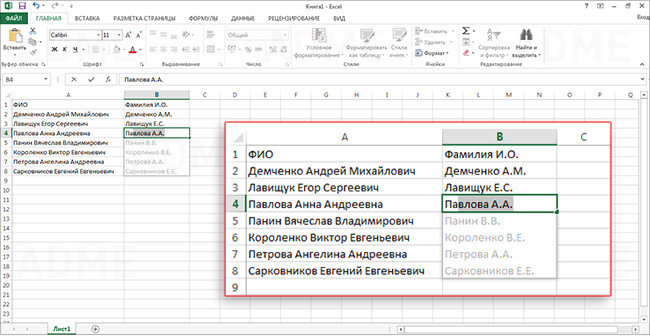

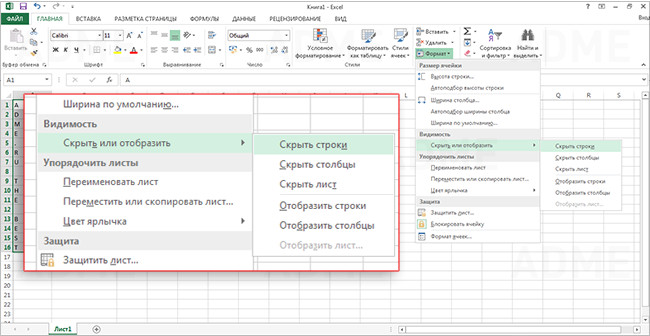
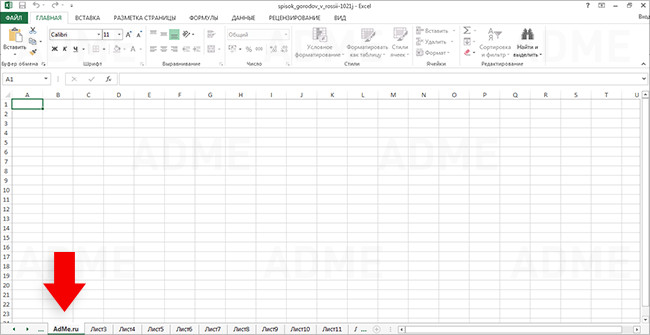
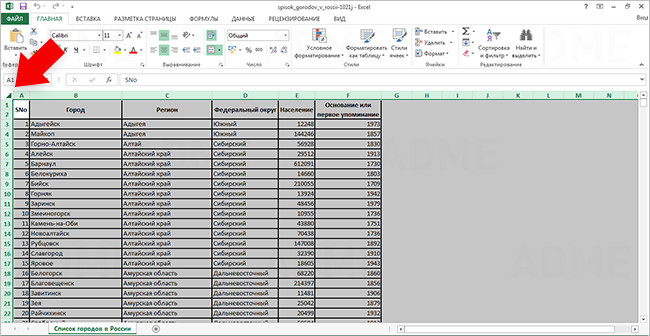
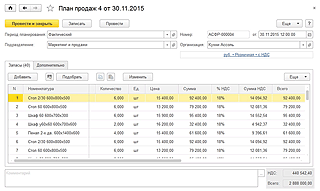
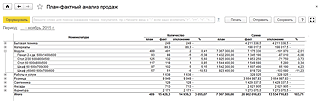
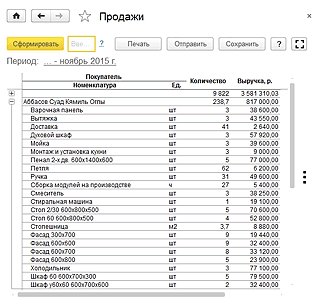
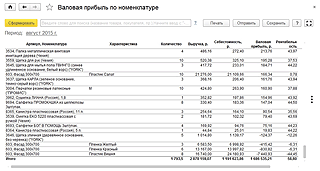
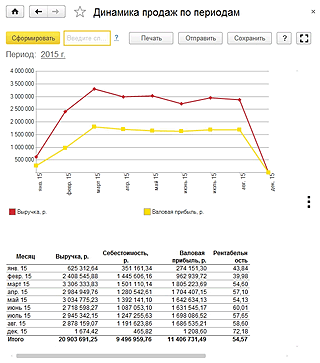
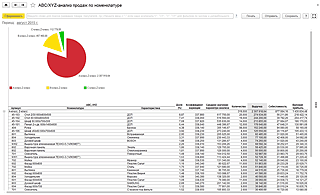
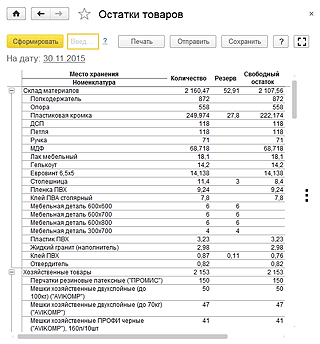
 Ведение платежного календаря в 1С Управление небольшой фирмой 8 (1С:УНФ)
Ведение платежного календаря в 1С Управление небольшой фирмой 8 (1С:УНФ)